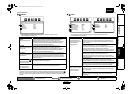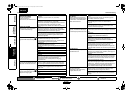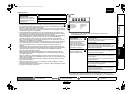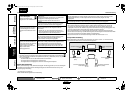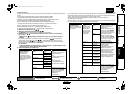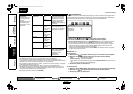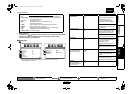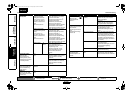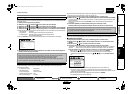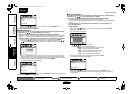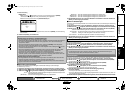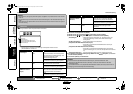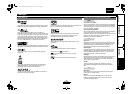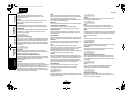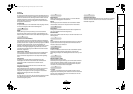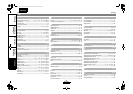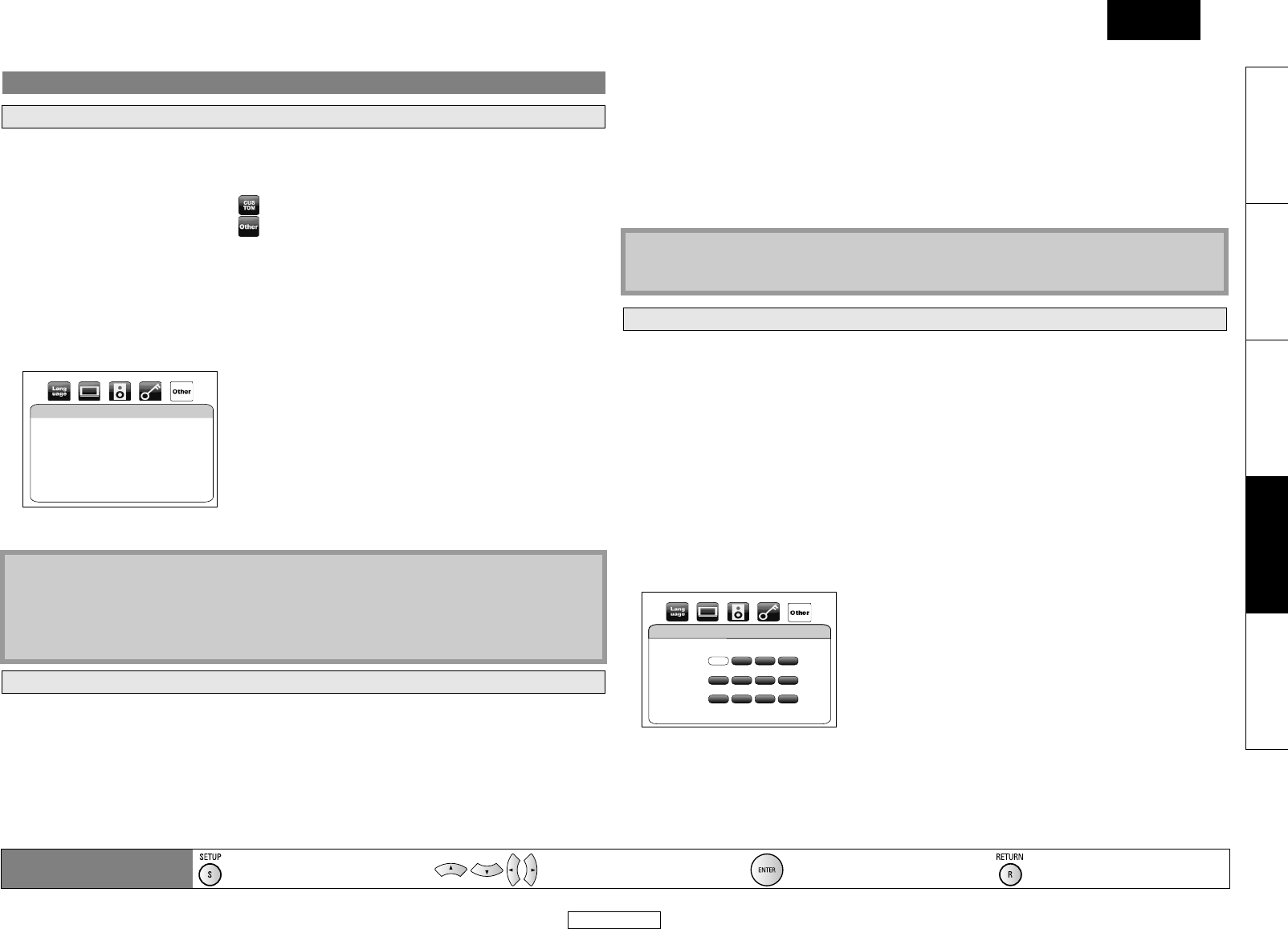
38
Funktions-Einstellung Funktions-Einstellung
DEUTSCH
Einleitung
Anschlussver-
bindungen Wiedergabe
Funktions-
Einstellung Sonstiges
DEUTSCH
Nachdem Sie die IP-Adresse und die DNS-Parameter eingestellt oder ein LAN-Kabel angeschlossen
haben, führen Sie stets einen Verbindungstest durch, um zu kontrollieren, ob die Verbindung korrekt
hergestellt wurde.
1) Drücken Sie im Stoppmodus auf [SETUP].
2) Wählen Sie mit [Y / Z] die Option aus und drücken Sie dann [ENTER].
3) Wählen Sie mit [Y / Z] die Option aus und drücken Sie dann [ENTER].
4) Wählen Sie mit [U / V] die Option „Netzwerkverbindung“ aus und drücken Sie dann [ENTER].
5) Wählen Sie mit [U / V] die Option „Verbindung prüfen“ aus und drücken Sie dann [ENTER].
Der Verbindungstest startet automatisch, und das Ergebnis erscheint unmittelbar nach seinem Abschluss.
• „Wird geprüft...“ : Test läuft.
• „Eingerichtet“ : Verbindungstest wurde erfolgreich abgeschlossen.
• „Fehlgeschlagen“ : Verbindungstest fehlgeschlagen. Überprüfen Sie die
Verbindungseinstellungen.
Drücken Sie [ENTER], und die Liste auf dem Netzwerkstatus- Kontrollbildschirm anzuzeigen.
6) Mit [ENTER] können Sie zum vorherigen Bildschirm zurückkehren. Alternativ betätigen Sie
[SETUP], um den Vorgang zu beenden.
Die Voreinstellungen für das Netzwerk sind nachfolgend aufgeführt. (In den meisten Fällen können
Sie eine Verbindung mit dem Internet herstellen, ohne Änderungen an den Voreinstellungen
vornehmen zu müssen.)
Wenn Sie die Netzwerkeinstellungen wieder oben gezeigten Voreinstellungen zurücksetzen wollen
(Ausnahme: „BD-Live-Einstellungen“), gehen Sie wie folgt vor.
1) Folgen Sie den Schritten 1) bis 4) unter „Verbindung prüfen“ auf dieser Seite.
2) Wählen Sie mit [U / V] die Option „Aktivieren(Standard)“ aus und drücken Sie dann [ENTER].
• Das Gerät startet den Verbindungstest automatisch, und das Ergebnis erscheint unmittelbar nach
seinem Abschluss.
• Drücken Sie nach Abschluss des Tests [ENTER], und dem Netzwerkstatus-Kontrollbildschirm
anzuzeigen.
3) Drücken Sie [ENTER], um die Netzwerkeinstellungen zu aktivieren und die
Netzwerkverbindung automatisch festzulegen. Drücken Sie [SETUP], um abzubrechen.
Wenn Sie bestimmte Einstellungen passend für Ihre Netzwerkumgebung manuell eingeben müssen,
wählen Sie „Aktivieren(Benutzerdef.)“ und nehmen Sie die Einstellungen dann nach Bedarf vor.
ⅥIP-Adresse einrichten
1) Folgen Sie den Schritten 1) bis 4) unter „Verbindung prüfen“ auf dieser Seite.
2) Wählen Sie mit [U / V] die Option „Aktivieren(Benutzerdef.)“ aus und drücken Sie dann
[ENTER].
3) Wählen Sie mit [U / V], um „IP-Adresse einrichten“ zu wählen.
4) Drücken Sie wiederholt [ENTER], um die gewünschte Einstellung auszuwählen.
„Auto(DHCP)“ : Wenn Ihr Router eine DHCP-Serverfunktion bereitstellt, wählen Sie „Auto(DHCP)“.
„Manuell“ : Wenn Ihr Router keine DHCP-Serverfunktion bereitstellt, wählen Sie „Manuell“.
Nach der Auswahl von „Manuell“ gehen Sie wie folgt vor, um die IP-Adresse festzulegen.
Wählen Sie mit [U /V] die Option „IP-Adresse“ aus und drücken Sie dann [ENTER].
• Der Bildschirm zur Eingabe der IP-Adresse wird aufgerufen. Geben Sie die IP-Adresse,
Subnetzmaske und das Default-Gateway mit [U / V /Y / Z] und den [die Zifferntasten]
ein.
• Geben Sie die IP-Adresse entsprechend der Spezifikationen zu Ihrem Router ein.
• Wenn die IP-Adresse unbekannt ist, kontrollieren Sie die IP-Adressen anderer Geräte.
(z. B. eines via LAN-Kabel angeschlossen PCs) und weisen Sie eine Adresse zu, die sich von der
anderen Geräte unterscheidet.
Nachdem Sie alle Daten korrekt eingegeben haben, drücken Sie [ENTER].
• Eine Bestätigungsmeldung wird angezeigt.
Netzwerkverbindung
Verbindung prüfen
Hinweis
• Wird der Verbindungstest erfolgreich abgeschlossen, so können Sie die BD-Live-Funktionen
über das Internet nutzen, ohne zusätzliche Einstellungen vornehmen zu müssen.
• Schlägt der Verbindungstest fehl, dann müssen Sie unter Umständen die MAC-
Adresseinstellungen auf Ihrem Router ändern. Sie können die im MAC-Adresse dieses Geräts
unten im Bildschirm „Aktivieren(Benutzerdef.)“ sehen.
Aktivieren(Standard)
- IP-Adresse einrichten Auto(DHCP)
- DNS-Einstellungen Auto(DHCP)
- Proxy-Einstellungen Nicht verwenden
- Verbindungsgeschwindigk. Auto
- BD-Live-Einstellungen Erlauben
IP-Adresse
Subnetzmaske
Standard-Gateway
Primäre DNS
Sekundäre DNS
eing. u. ‘ENTER’ drücken.
Verbindung prüfen
∗∗∗ . ∗∗∗ . ∗∗∗ . ∗∗∗
∗∗∗ . ∗∗∗ . ∗∗∗ . ∗∗∗
∗∗∗ . ∗∗∗ . ∗∗∗ . ∗∗∗
∗∗∗ . ∗∗∗ . ∗∗∗ . ∗∗∗
∗∗∗ . ∗∗∗ . ∗∗∗ . ∗∗∗
Hinweis
• Die Einstellung des Parameters „BD-Live-Einstellungen“ wird auch bei Ausführung dieses
Vorgangs nicht auf den Vorgabewert zurückgesetzt.
Aktivieren(Benutzerdef.)
IP-Adresse einrichten
IP-Adresse
Subnetzmaske
Standard-Gateway
eing. u. ‘ENTER’ drücken.
.
.
.
.
.
.
.
.
.
∗∗∗ ∗∗∗ ∗∗∗∗∗∗
∗∗∗∗∗∗ ∗∗∗∗∗∗
∗∗∗∗∗∗ ∗∗∗∗∗∗
Tasten auf der Fernbedienung
:
Menü aufrufen
Menü abbrechen
:
Cursor bewegen
(auf, ab, links, rechts)
: Einstellung bestätigen
:
Zurück zum vorherigen
Bildschirm
E5LA0ED_E5LA2ED_GE.book Page 38 Friday, May 29, 2009 12:58 PM